* 主体类型
* 企业名称
* 信用代码
* 所在行业
* 企业规模
* 所在职位
* 姓名
* 所在行业
* 学历
* 工作性质
请先选择行业
您还可以选择以下福利:
行业福利,领完即止!

下载app免费领取会员


很多时候,我们绘制的构件在在不同的平面图或者立面图中会有不同的表现形式,在项目中一个一个用线性修改特别麻烦,那有什么方法能使构件在不同详细程度的视图中显示不同的样式呢,我用窗族给大家打个样,大家自己举一反三。
通过图片,大家可以看出,这个窗族无论在粗略、中等还是精细的条件下显示出的样式都是一样的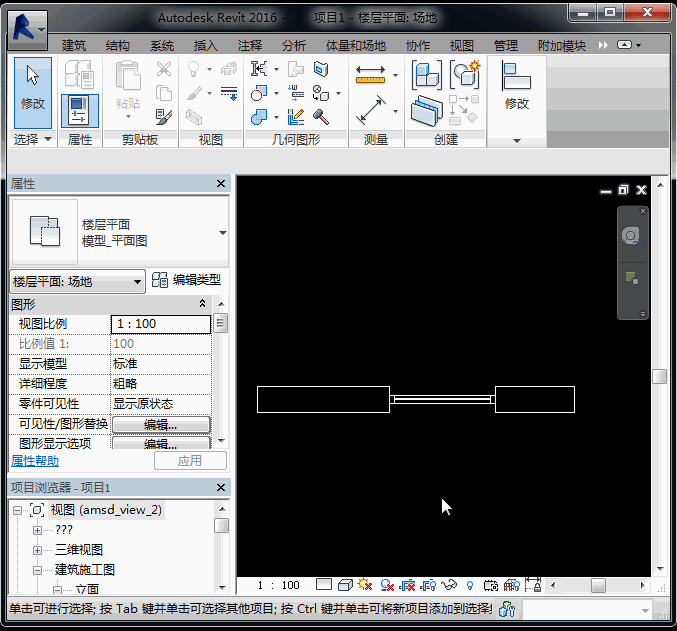
那么,要怎样才能使它在不同的详细程度中显示不同的样式呢?
(1)利用原有线框进行修改
首先,进入窗族的编辑模式,如果我们要修改平面图的显示样式,就先打开平面图,假设我们想让在中等条件下的窗族显示更加简洁,我们可以使玻璃在中等条件下不显示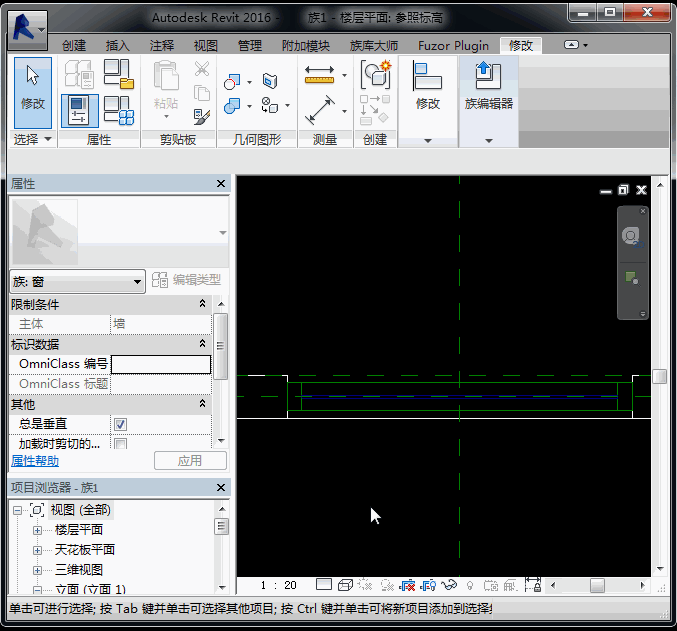
(2)自己添加线框
除了修改现有的线框以外我们还可以自己用模型线添加线框
首先我们先修改一下原有线框的可见性,使其在精细条件下不可见
接着,利用模型线自己绘制一个需要的线框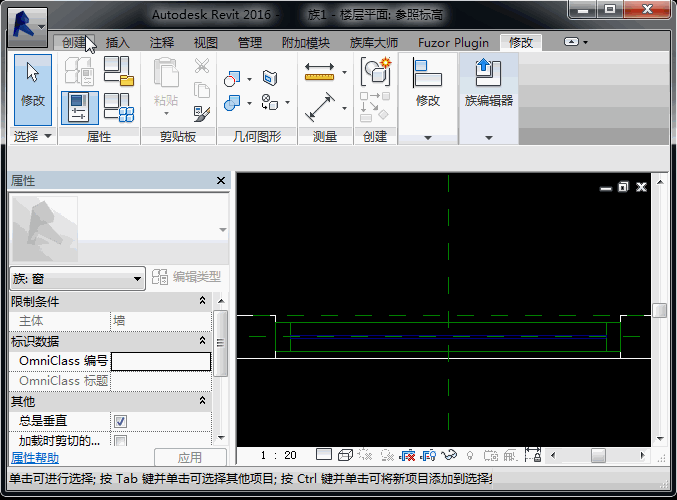
并修改其可见性为仅在精细条件下可见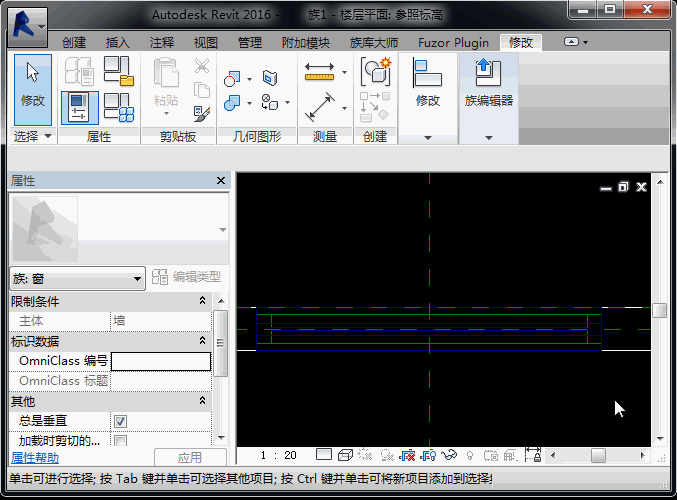
最后载入项目中,修改视图精细程度,就可以看到不同的窗样式了
立面图也是同理,只不过调整的是【视图专用显示】
好了,大家可以去举一反三了
OVER~
本文版权归腿腿教学网及原创作者所有,未经授权,谢绝转载。

上一篇:如何在三维视图中显示真实钢筋?
下一篇:小技巧:带直角转折的三跑楼梯
猜你喜欢
Revit的离线包怎么安装?族样板、项目样板和族库的路径怎么指定?
REVIT2017 族样板文件、项目样板文件、自带族库下载
Autodesk Revit缺少材质库,如何手动安装?
Revit教程 | Revit如何将模型带材质导入lumion
Revit2021破解安装教程,Revit2021注册机使用方法
Revit教程 | Revit安装失败怎么办?
最新课程
推荐专题
- 趾板设计新方法:利用Civil3D和Revit玩转趾板参数化
- Revit教程 | Revit在平面视图如何范围显示的图文教程(文/柏慕哲)
- Revit教程 | Revit预算版之基本设置(稿/羊兆亮)
- 酒店项目BIM深化:空调机房(5.关于组合式空调箱设备的说明及精细度表达)
- 酒店项目BIM深化:空调机房(4.新建空调机房工程项目)
- 酒店项目BIM深化:空调机房(设备层空调机房系统图纸分析)
- 酒店项目BIM深化:空调机房(课程说明)
- 允匠装配式支架设计软件(Revit插件)——广大机电BIMer福利!
- 酒店项目BIM建模:暖通专业模型(模型后期处理)
- 酒店项目BIM建模:暖通专业模型(暖通水系统模型-下篇)
相关下载























































